통합형 설치 관리자를 사용하여 웹 콘솔 설치
필수 구성 요소
•ESET PROTECT 서버가 설치되었습니다.
ESET PROTECT 서버가 설치된 컴퓨터와는 다른 컴퓨터에 ESET PROTECT 웹 콘솔을 설치할 수 있습니다. 이 절차를 수행하려면 추가 단계를 진행해야 합니다. |
• Apache Tomcat은 ESET PROTECT 웹 콘솔을 실행하는 데 필요한 필수 구성 요소입니다.
• Apache Tomcat에는 64비트 Java/OpenJDK가 필요합니다. 시스템에 여러 Java 버전이 설치되어 있는 경우, 이전 Java 버전을 제거하고 지원되는 최신 Java 버전만 유지합니다.
2019년 1월부터 비즈니스, 상업 또는 프로덕션 용도의 Oracle JAVA SE 8 공개 업데이트에는 상용 라이선스가 필요합니다. JAVA SE 구독을 구매하지 않은 경우 무료 대안으로 전환할 수 없습니다. 지원되는 버전의 JDK를 참조하십시오. |
설치
통합형 설치 관리자를 사용하여 Windows에 ESET PROTECT 웹 콘솔 구성 요소를 설치하려면 다음을 수행하십시오.
위에 나열된 설치 필수 구성 요소를 모두 충족하는지 확인합니다. |
1.ESET 웹 사이트에서 ESET PROTECT 통합형 설치 관리자를 다운로드하고 다운로드한 파일의 압축을 풉니다.
2.최신 버전의 Apache Tomcat을 설치하려고 하고 통합형 설치 관리자에 이전 버전의 Apache Tomcat이 포함되어 있는 경우(이 단계는 선택 사항임 - 최신 버전의 Apache Tomcat이 필요하지 않은 경우 4단계로 건너뜀):
a.x64 폴더를 열고 installers 폴더로 이동합니다.
b.installers 폴더에 있는 apache-tomcat-9.0.x-windows-x64.zip 파일을 제거합니다.
c.Apache Tomcat 9 64비트 Windows 압축 패키지를 다운로드합니다.
d.다운로드한 압축 패키지를 installers 폴더로 이동합니다.
3.통합형 설치 관리자를 시작하려면 Setup.exe 파일을 두 번 클릭하고 시작 화면에서 다음을 클릭합니다.
4.설치를 선택하고 다음을 클릭합니다.
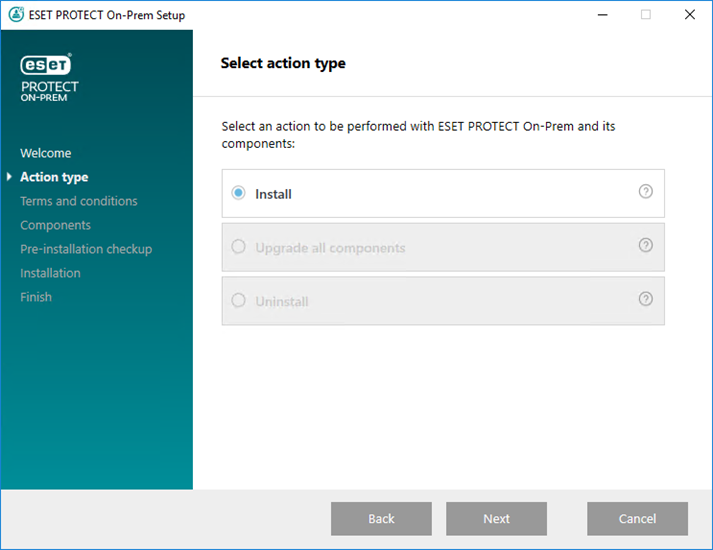
5.EULA에 동의한 후에 다음을 클릭합니다.
6.설치할 구성 요소 선택에서 ESET PROTECT 웹 콘솔 확인란만 선택하고 다음을 클릭합니다.
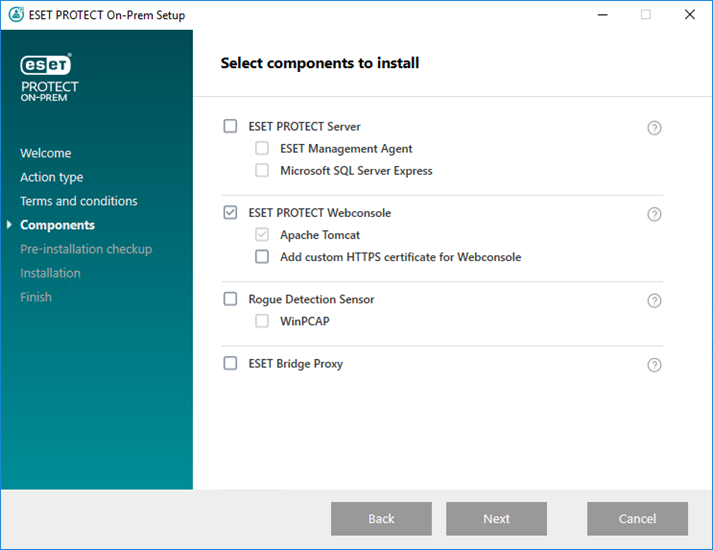
필요한 경우 웹 콘솔용 사용자 지정 HTTPS 인증서 추가 확인란을 선택합니다.
•ESET PROTECT 웹 콘솔에 대한 사용자 지정 HTTPS 인증서를 사용하려면 이 옵션을 선택합니다.
•이 옵션을 선택하지 않으면 설치 관리자가 새로운 Tomcat 키 저장소(자체 서명된 HTTPS 인증서)를 자동으로 생성합니다.
• 웹 콘솔용 사용자 지정 HTTPS 인증서 추가를 선택한 경우 찾아보기를 클릭합니다. 유효한 인증서(.pfx 또는 .p12 파일)를 선택하고 해당 비밀번호를 입력합니다. 비밀번호가 없는 경우 필드를 비워 둡니다. 설치 관리자가 Tomcat 서버에 웹 콘솔 접근 인증서를 설치합니다. 계속하려면 다음을 클릭합니다.
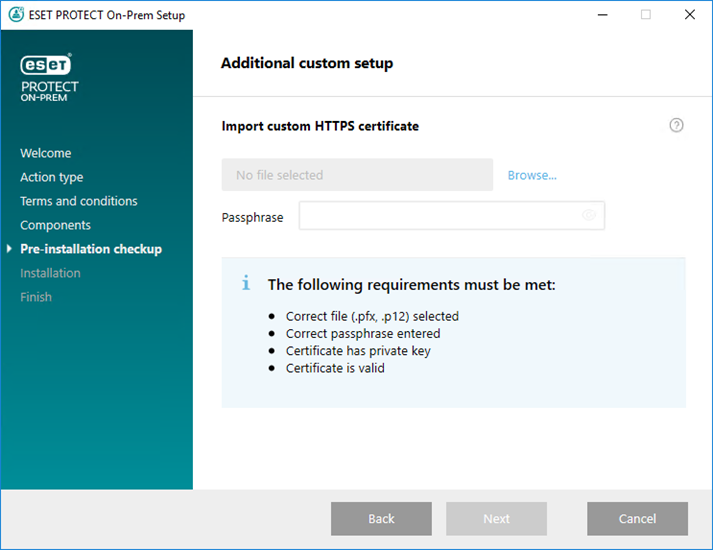
7.컴퓨터에 Java 설치를 선택합니다. 최신 버전의 Java/OpenJDK를 사용하고 있는지 확인합니다.
a)이미 설치된 Java를 선택하려면 Java 설치 선택을 클릭하고 Java가 설치된 폴더(bin 하위 폴더가 있음, 예: C:\Program Files\Amazon Corretto\jdk1.8.0_212)를 선택하고 확인을 클릭합니다. 잘못된 경로를 선택한 경우 설치 관리자에 메시지가 표시됩니다.
b)계속하려면 설치를 클릭하고 Java 설치 경로를 변경하려면 변경을 클릭합니다.
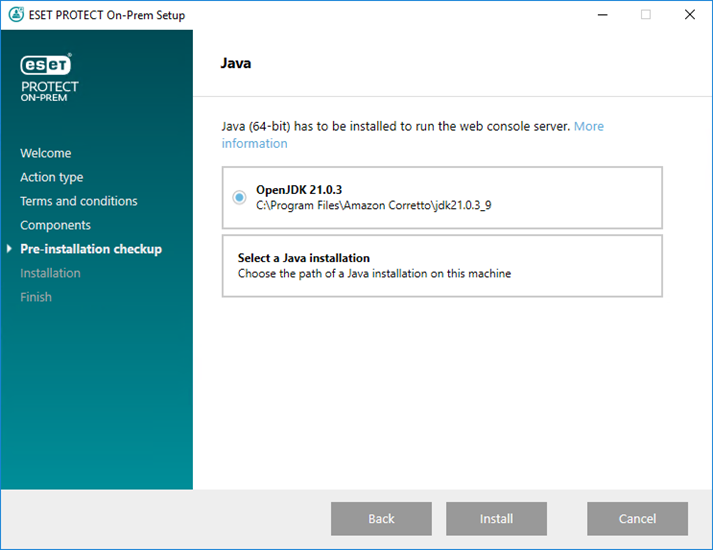
8.설치가 완료되면 완료를 클릭합니다.
9.지원되는 웹 브라우저에서 ESET PROTECT 웹 콘솔을 열면 로그인 화면이 표시됩니다.
•ESET PROTECT 웹 콘솔을 호스팅하는 컴퓨터에서: https://localhost/era
•ESET PROTECT 웹 콘솔에 대한 인터넷 접근 권한이 있는 컴퓨터에서(IP_ADDRESS_OR_HOSTNAME을 ESET PROTECT 웹 콘솔의 IP 주소 또는 호스트 이름으로 대체): https://IP_ADDRESS_OR_HOSTNAME/era
엔터프라이즈 솔루션 또는 저성능 시스템에 대한 추가 웹 콘솔 구성도 참조하십시오. |